Referentni vodič za Microsoft Paint 3D

Microsoft Paint 3D referentni vodič koji odgovara na najčešće postavljana pitanja novih korisnika. Također će vas provesti kroz izgradnju vašeg prvog 3D projekta Paint.
Ako ste novi u programu Paint 3D, možda stemalo se suočio s novim sučeljem; na kraju krajeva, ovo nije aplikacija za slikanje vaših djedova. Boja 3D stavlja naglasak na stvaranje 3D površina i maksimiziranje alata kao što su olovka i tinta za dodirne uređaje; i ... to je jako zabavno!
Boja 3D Referentni vodič
Ovaj je vodič namijenjen da vam pomogne u dobivanjubrzo i trčanje s Paint 3D-om, kao i odgovaranje na najčešće postavljana pitanja prvih korisnika. Međutim, to nije iscrpno, pa ako imate pitanje na koje niste dobili odgovor u ovom vodiču, ostavite komentar, a mi ćemo se potruditi da dobijemo odgovore za vas kao i ažurirati naš vodič za ostale čitatelje.
Kako pokrenuti Paint 3D?
Vaše računalo mora imati Windows 10Ažuriranje za kreativce. Boja 3D nije dostupna za prethodne revizije sustava Windows 10 i starija izdanja. Boja 3D se može pokrenuti s Windows Ink Workspace-a ili Početak > Sve aplikacije.
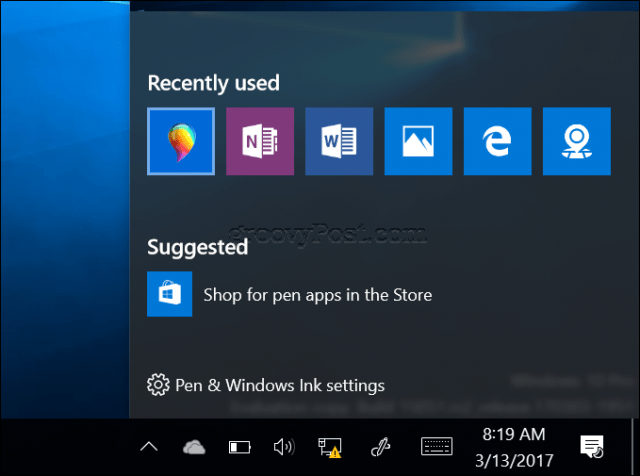
Kako ubaciti sliku u program Boja 3D?
Kliknite gumb jelovnik hamburgera a zatim kliknite Umetnuti, Potražite mjesto na kojem se nalazi slika, a zatim kliknite Otvori.
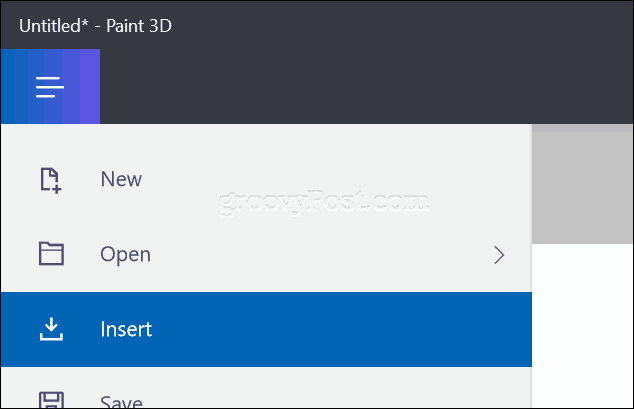
Kako da promijenim veličinu platna?
Odaberite platna kartica, zatim ručno promijenite veličinu sidara ili ručno unesite dimenzije.
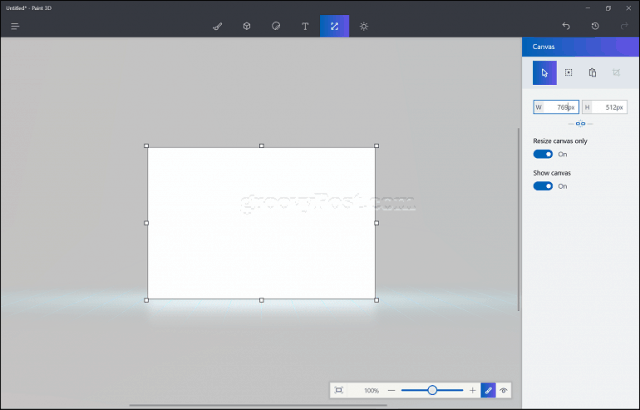
Kako obrezati sliku?
Umetnite svoju sliku, kliknite ikonu gumb za odabir, odaberite odabir, a zatim kliknite Usjev.
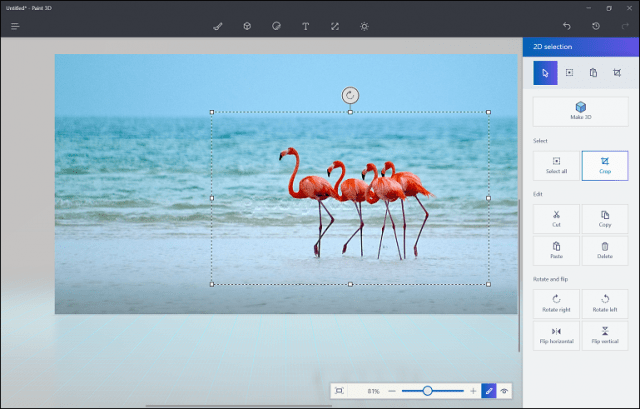
Kako mogu maskirati sliku na 3D objekt?
Odaberite Kartica 3D Objekt, odaberite oblik koji želite koristiti, a zatim nacrtajte na platnu. Odaberite kartica naljepnica, odaberite kartica prilagođene naljepnice, odaberite svoju sliku.
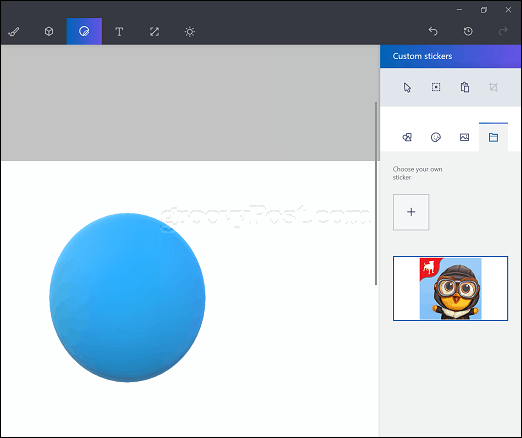
Pomoću sidara za manipuliranje slikom i zadržavanje veličine preko objekta, kliknite ikonu gumeno sidro trajno primijeniti sliku.
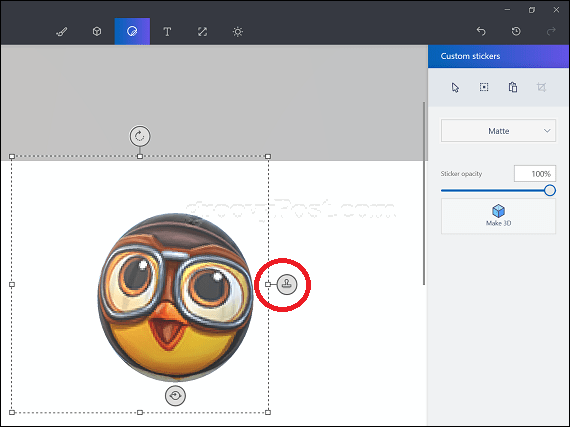
Kako preoblikovati ili mijenjati boju predmeta?
Odaberite alat odaberite karticu opcija ispunjavanja, odaberite a boja, zatim dodirnite objekt koji želite ispuniti.
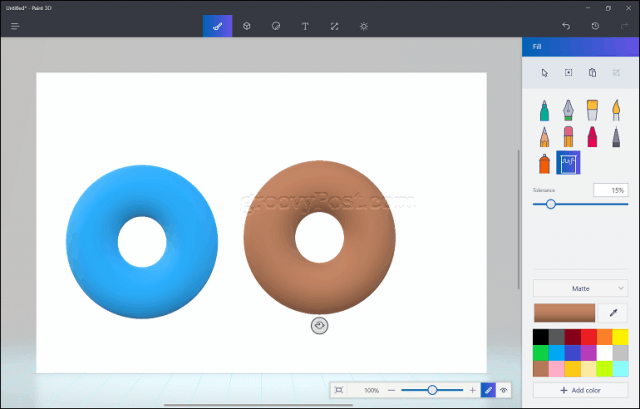
Kako mogu nacrtati vlastiti objekt?
Kliknite gumb Kartica Objekti, odaberite 3D doodle, odaberite boju, a zatim počnite crtati svoj objekt na platnu.
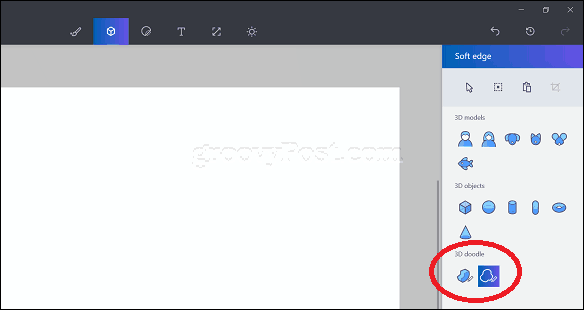
Kako u svom projektu odabrati više objekata?
Kliknite gumb Kartica Objekti, Odaberi Sizabrati gumb, odaberite objekt, kliknite Višestruki zatim odaberite sljedeći objekt.
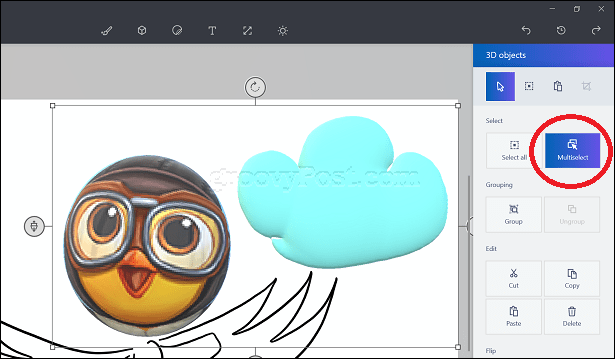
Kako dupliciram objekt?
Odaberite objekt, zatim kliknite kopiraj i zalijepite.
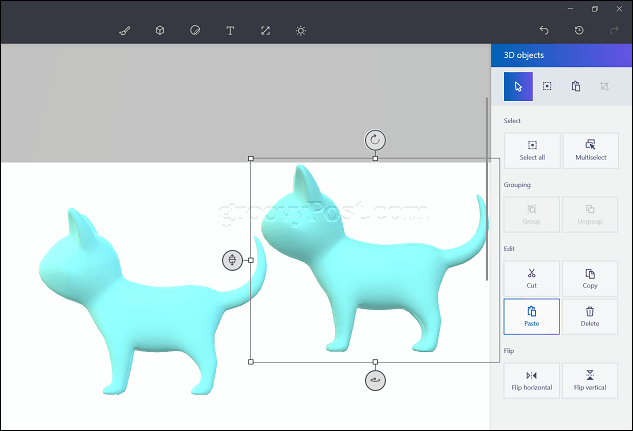
Kako mogu promijeniti veličinu objekta?
Odaberite objekt, a zatim povucite sidra da biste mu promijenili veličinu.
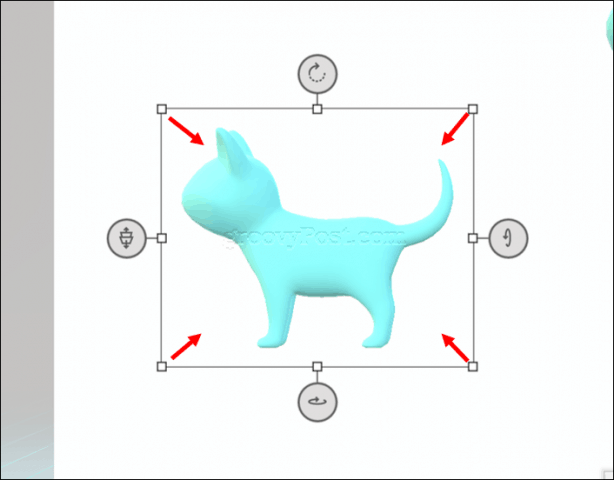
Kako mogu rotirati objekt u 3D-u?
Odaberite objekt, a zatim upotrijebite sidrena gledišta (predstavlja gibanje) za zakretanje predmeta.
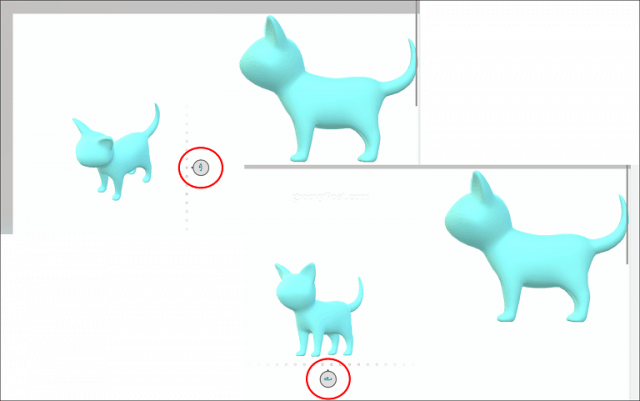
Ako želite pregledati svoj objekt u 3D obliku, kliknite ikonu 3D pregleda, a zatim povucite prema dolje ili prema gore.
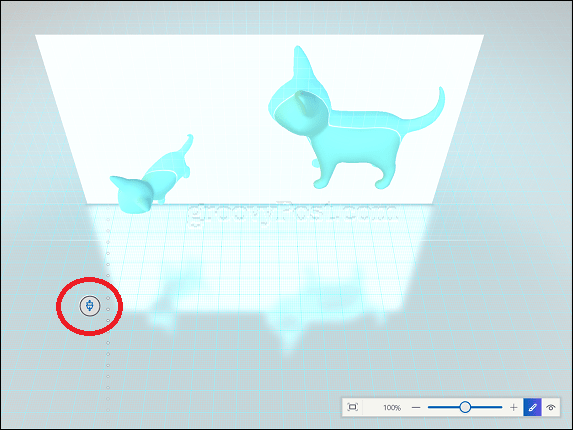
Kako mogu vidjeti svoj projekt u 3D?
Kliknite gumb ikona oka na plutajućoj alatnoj traci da biste vidjeli svoj sadržaj u 3D obliku.
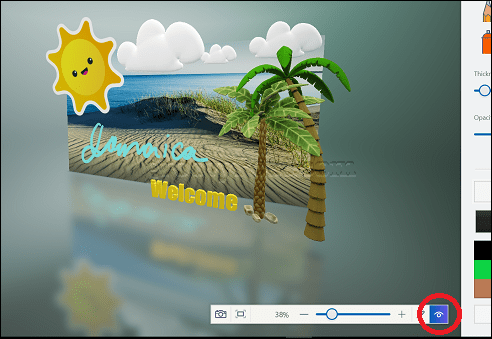
Kako pristupim Remixu 3D?
Prvo provjerite jeste li povezani s Internetom. Nakon povezivanja, a ikona zajednice pojavit će se pored gumba za ponavljanje, kliknite ga da biste pokrenuli Remix 3D.
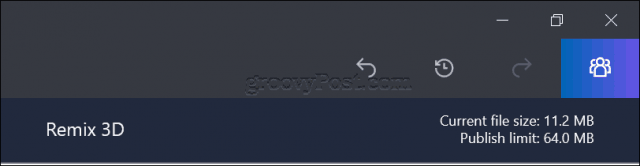
Kako svoj završeni projekt dijelim na drugim društvenim mrežama?
Prvo provjerite jeste li povezani s Internetom. Kliknite gumb jelovnik hamburgera, klikni Udio a zatim odaberite željenu društvenu mrežu.
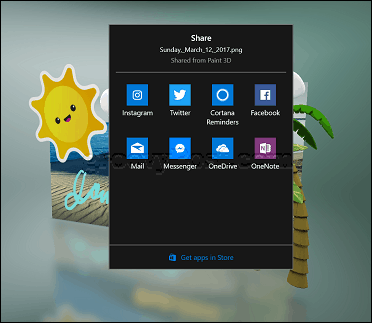
Kako svoj projekt spremim kao 2D sliku koju mogu koristiti u drugim aplikacijama kao što je Microsoft Word?
Omogući 3D način, a zatim kliknite gumb ikona kamere na plutajućoj alatnoj traci.
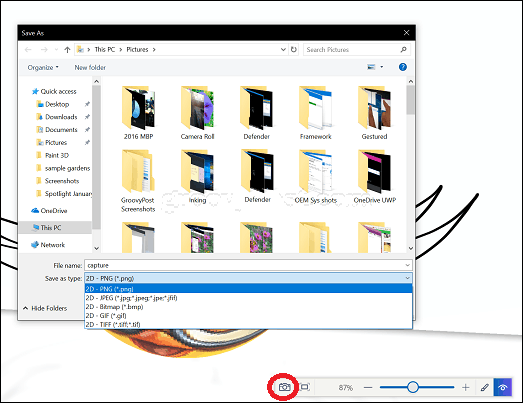
Kako sakriti zaslon dobrodošlice?
Kliknite gumb izbornik hamburgera> Postavke, isključiti Prikaži zaslon dobrodošlice.
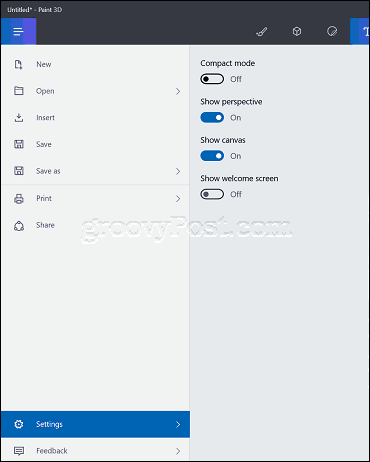
Kako mogu promijeniti veličinu okna Zadatak?
Kliknite gumb izbornik hamburgera> Postavke zatim uključite Kompaktni način rada.
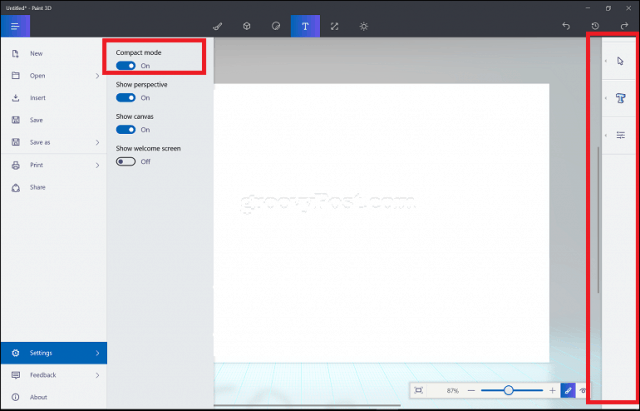
Spremni ste detaljno istražiti Paint 3D i započeti svoj prvi 3D projekt? Pogledajte naš početak rada s Bojom 3D gdje sam dokumentirao svoj prvi projekt i kako sam to učinio.










Ostavite komentar